一個螢幕不夠看
兩個螢幕 這樣玩
上一期已經與讀者分享過筆電環境下使用雙螢幕顯示的方便性與設定方法,相信對筆電族大大受用,但如果你是桌機族,可能會想說,桌機使用的螢幕現在隨隨便便都有17吋以上,甚至到30吋都有,一台主機配一台電腦螢幕,應該就夠用了吧,不像筆電因為本身螢幕比較小,才會有放大畫面的需求;然而,在本期中,我們將分享幾個桌機連接雙螢幕,甚至多螢幕的使用情境,如果你也想成為效率達人,那就跟我們一起來試試看吧!
數位狂潮第12期 / 文:蘇珏如
- 中間分隔底線

為什麼需要「雙螢幕」?
如果你是習慣多工的人,電腦畫面上總是要開一堆視窗,一次要做很多事,打報告、回email、寫部落格、抓檔案、上網等等,簡直是一刻不得閒。可是所有視窗通通擠在一個螢幕畫面實在好彆扭,以往,要解決這種狀況的方法,就是使用一台3、4萬元以上等級的「超高解析度」螢幕,解析度調高了,就可以同時將好幾個程式鋪平在桌面上,可是,不是多數人都有那麼深的口袋,還好現在液晶螢幕越來越便宜,不到四千元就可以買到Full HD雙介面的螢幕,買了新螢幕,舊螢幕剛好拿來當次螢幕使用,就可以使用雙螢幕來擴大自己的桌面了。

輕鬆的雙螢模式

擁擠的單螢模式
擴大你的使用桌面
那雙螢幕怎麼用最好用呢? 根據筆者自己的經驗, 對於常常需要製作PowerPoint簡報或是WORD文件的人來說,之前只用一個螢幕時,若要同時開啟二份文件比對或者剪貼參考資料,便需要將兩個檔案並排顯示在一個擁擠的螢幕裡,有了雙螢幕之後,你只要將一個應用程式拉到左邊編寫資料,另一個拉到右邊螢幕用來查資料,不管是開檔案、還是瀏覽網頁,都在另一個螢幕處理,如此一來就不需在不同視窗間切來換去,大大縮短報告製作與編排的時間。現在如果沒有雙螢幕的話,筆者的工作效率就會大大降低,單螢幕的環境是回不去了啊!
小技巧
不只是寫報告,上網、看影片,通通都可以進入這種「雙螢」模式喔!只要有兩個不同播放程式,你就可以左右各使用一個(例如左螢幕使用KMplayer ,右螢幕Media player)同時觀看二部不同影片。還有另外一種狀況是,如果電腦主螢幕圖示太多,較少使用的便可以全部丟到次螢幕,不需要時關掉次螢幕可以讓視線看起來清爽許多。
如何使用「雙螢幕」?
雙螢幕使用條件
1. 主機的顯示卡或是內建顯示晶片的訊號輸出至少有兩個接頭可以用(例如DVI、D-sub、HDMI、DisplayPort)
2. 液晶螢幕的傳輸介面必須跟顯示卡的輸出裝置相符。例如顯示卡上有DVI + D-sub,就表示你要用的液晶螢幕必須具備一個D-sub一個DVI連接埠
在Windows 7作業系統下進行雙螢幕設定
桌機使用雙螢幕的設定上與筆電環境差不多,「延伸顯示」應是較常被使用的選項,這就需依個人使用習慣設定好其中一台為「主監視器」及另一台為「延伸監視器」,一樣可根據監視器「實際」的位置來調整電腦裡監視器的「位置」,例如直接將主監視器「拖曳」至左邊,甚至是在下方,設定好位置後,就可以開始利用雙螢幕來分工囉!
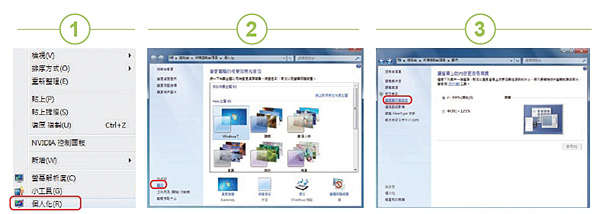
1.在桌面空白處,按滑鼠右鍵,點選「個人化」
2.點選「顯示」
3.點選「變更顯示器設定」
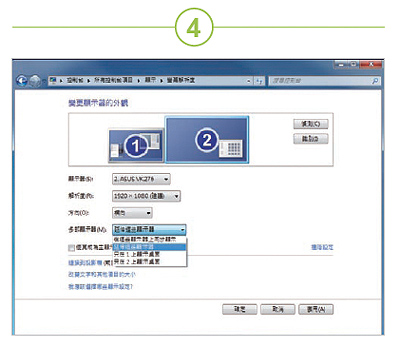
您可在「多重監視器」裡選擇顯示模式:同步顯示、延伸、或只在某一台顯示器上顯示。點選「解析度」的下拉式選單,則可調整螢幕解析度。
延伸顯示
兩個螢幕可各自顯示不同的畫面內容,工作效率大大提升;可以在此畫面調整兩個畫面的相對位置,例如畫面1可在畫面2的左方或右方,端看兩個液晶螢幕擺放的位置而定,或者兩個畫面顯示的水平線,這些都是可以調整的項目,只要把主畫面的視窗拖曳到延伸畫面即可。
雙螢幕還不夠?
如果想要使用一台電腦主機串接三台以上的液晶螢幕分別顯示不同的畫面,這有可能做到嗎?事實上,顯示晶片廠商AMD已經有推出多螢幕顯示技術Eyefinity,只需一張Eyefinity技術顯示卡,搭配有內建DisplayPort接頭的液晶螢幕,就可以完成多螢幕的設定,最多可同時串接六台螢幕,如果沒有DisplayPort的螢幕也沒關係,市面上也有販售DisplayPort轉DVI的轉接線,使用多個DVI螢幕一樣可以輕鬆建構多螢幕的環境。台灣顯示器市占率第一名的華碩已經領先業界推出多款內建DisplayPort液晶螢幕,面板尺寸涵蓋27吋、25吋、24吋、23吋等多種選擇,有多螢幕顯示需求的使用者,可以參考選購。
此外,還有一種多螢幕的使用方式,是透過USB介面來傳輸數位訊號的顯示器,可用USB傳輸線連上電腦與顯示器,而不需安裝額外的顯示卡,這真的是讓多螢幕的愛好者,有了一個更方便的選擇,不過,它較適合用來做文書處理、上網、看影片為主,只要主機上有USB2.0以上的輸入孔,購買有支援此顯示介面的液晶螢幕搭配驅動程式,還具有隨插即用的特色,最多可外接到6個螢幕,只不過現在這種螢幕已經很少見了。
[同場加映] 子母畫面
此外,一般情形下如果要上網看球賽、影片,通常得一直開著網頁或播放程式才行,可能就占掉了螢幕大半畫面,其他事幾乎都不能做,如果你想在打報告或掛網時同時瀏覽影片的話,該怎麼做呢?這時候就可以利用有些中高階液晶螢幕提供的「子母畫面(PIP, Picture-in-Picture)」功能。例如華碩VE278Q、VK278Q、PA246Q、PA238Q都有內建這項功能;可以設定常用的影像訊號源為主視窗,PIP設定可以讓你另外開啟一個顯示其他影像訊號源的子視窗,例如,利用D-sub連接電腦,用HDMI連接多媒體播放器,然後在螢幕主選單啟動PIP功能之後,即可透過液晶螢幕同時顯示兩個不同影像訊號的畫面。
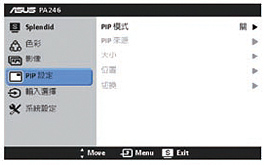

[番外篇] 你的個人娛樂顯示中心
看完了以上雙螢幕/多螢幕使用的介紹,如果你的書桌實在擺不下兩台以上的螢幕,那麼筆者就加碼告訴你如何跟桌上的液晶螢幕發生更親密的關係。其實,現在市售的液晶螢幕功能越來越多元,很多款螢幕都有內建多種多媒體影音輸出入介面,包括HDMI、D-sub、DVI、視訊端子、S-Video、色差端子(YPbPr)輸入端子及USB連接埠等等,除了搭配電腦使用,還可以外接多種消費性電子產品,例如藍光/DVD播放機、電視遊樂器、多媒體播放器、電視機上盒、數位相機、DV、MP3/CD播放機、卡拉OK機等,平常除了使用電腦外,想要玩遊戲、看藍光影片,桌上那台液晶螢幕馬上可以變身為你的個人娛樂顯示中心,或者不打開電腦,它也可以讓您輕鬆玩電視遊樂器、看電視或DVD,或聆聽MP3音樂。

想要玩Xbox還是看電視,只需要輕鬆切換螢幕顯示就行囉!

內建多種多媒體影音輸出入介面的顯示器可以同時連接藍光/DVD播放機、電視遊樂器、多媒體播放器及電視機上盒等等,讓你使用切換更方便
- 底線
- 關於 Digitrend | 隱私權保護政策 | 文章授權 | 聯絡我們
- Copyright © All Rights Reserved 本網站版權屬於 華碩聯合科技股份有限公司 所有,未經本站同意,請勿擅用文字及圖案。

